亲爱的电脑迷们,你是否曾为电脑屏幕上的画面模糊不清而烦恼?别急,今天就来和你聊聊电脑分辨率设置这个小秘密武器,让你的屏幕焕然一新!
一、分辨率是什么?
分辨率,简单来说,就是屏幕上像素点的数量。像素点越多,屏幕显示的画面就越清晰。就像拍照时,像素越高,照片越细腻一样。所以,想要屏幕清晰,分辨率可是关键!
二、如何查看和设置分辨率?
1. 查看分辨率
首先,你得知道自己的电脑分辨率是多少。Windows系统的小伙伴可以这样做:
- 点击屏幕右下角的“开始”按钮,找到“设置”。

- 在设置菜单中,选择“系统”。
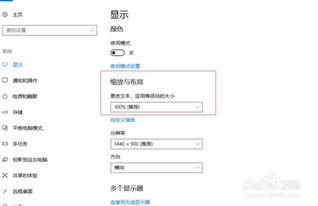
- 点击左侧的“显示”选项。

- 在右侧的“分辨率”一栏,就可以看到当前的分辨率了。
2. 设置分辨率
知道了分辨率后,就可以根据自己的需求进行调整了。以下以Windows系统为例:
- 同样在“设置”中找到“系统”。
- 点击左侧的“显示”选项。
- 在右侧的“分辨率”一栏,你会看到一系列可供选择的分辨率选项。
- 选择一个适合自己的分辨率,点击“应用”。
注意:分辨率设置后,电脑可能会重启。重启后,新设置的分辨率才会生效。
三、分辨率设置技巧
1. 选择合适的分辨率
分辨率过高或过低都会影响显示效果。一般来说,1080p分辨率是大多数电脑的默认设置,适合大多数用户。如果你喜欢更清晰的画面,可以选择更高分辨率,但要注意,分辨率越高,电脑性能要求也越高。
2. 考虑屏幕尺寸
屏幕尺寸也会影响分辨率的选择。屏幕越大,分辨率越高,画面越清晰。但屏幕尺寸和分辨率并不是成正比的,过大或过小的分辨率都会影响显示效果。
3. 注意刷新率
刷新率是指屏幕每秒刷新的次数,单位是Hz。刷新率越高,画面越流畅。在设置分辨率时,也要注意刷新率。一般来说,60Hz的刷新率已经足够满足日常使用需求。
四、分辨率设置常见问题
1. 分辨率设置后,画面模糊怎么办?
可能是分辨率设置过高,导致电脑无法正常显示。可以尝试降低分辨率,或者检查显卡驱动是否更新。
2. 分辨率设置后,电脑卡顿怎么办?
可能是分辨率设置过高,导致电脑性能下降。可以尝试降低分辨率,或者升级电脑硬件。
3. 分辨率设置后,字体变小怎么办?
可以尝试调整字体大小,或者降低分辨率。
五、
电脑分辨率设置虽然看似简单,但却是影响显示效果的关键因素。掌握好分辨率设置技巧,让你的电脑屏幕焕然一新,享受更清晰的视觉体验吧!记得根据自己的需求选择合适的分辨率,同时注意刷新率和屏幕尺寸。希望这篇文章能帮到你,祝你电脑使用愉快!